В современных смартфонах камера – вторая по частоте использования функция. После её появления домашние видеотеки пользователей и их страницы в социальных сетях пополнились тысячами видеороликов. Одна беда – большая часть из них имеет вертикальную ориентацию (ведь мы привыкли держать телефон именно вертикально), и в режиме трансляции кадр наклоняется вбок. Просмотр видео в таком формате – отличная зарядка для шеи, но большинству из нас не удобен. Поэтому, давайте рассмотрим, как повернуть видео быстро и без лишних усилий.
Самый простой способ – воспользоваться Movavi ( https://www.movavi.ru/ ), профессиональным видеоредактором, который предлагает аж 4 варианта решения проблемы.

Вариант №1. Автоповорот
Довольно часто неправильно снятый видеоролик необходимо повернуть на 90 градусов по часовой стрелке. Последние версии Movavi делают это самостоятельно. От вас требуется лишь:
Как быстро повернуть видео на 90 180 270 градусов. Онлайн и без потери качества
- Запустить программу.
- Открыть нужный видеоролик.
- Если программа повернула его автоматически, сохранить проект в нужном размере и формате.
Однако данный способ актуален лишь для последних версий. Да и не всегда программа выполняет поворот правильно: например, разворачивает по часовой стрелке, когда требуется в обратном направлении. Поэтому, рассмотрим, как выполнить то же действие самостоятельно.
Вариант №2. Поворот вручную
Если автоматически повернуть видео на 90 градусов не получилось, выполняем операцию вручную:
-
Открываем видео. Чтобы сделать это, воспользуйтесь любым из способов, указанных на скриншоте.

- Находим на панели инструментов значок поворота (указан на скриншоте) и нажимаем его. Вертится видео только по часовой стрелке, поэтому иногда (для получения правильной ориентации кадра) нужно будет нажать кнопку поворота несколько раз.

- Когда все будет готово, сохраняем проект. Для этого последовательно нажимаем: «Файл» — «Сохранить фильм в медиафайл».

В появившемся окне задаем параметры нового видео: формат, название, качество и т.п. Нажимаем «Старт» и ждем, пока закончится сохранение.

Как повернуть видео на 90, 180, 270 градусов?
Обратите внимание, чем лучшее качество видео вы выберете, тем больше будет вес файла.
Вариант №3. Поворот части видео
Если одни пользователи во время съемки держат смартфон вертикально по незнанию, то другие осознано вертят им на протяжении всей записи видео, якобы «ища лучший ракурс». В итоге картинка постоянно поворачивается, и смотреть подобную запись затруднительно.
Чтобы развернуть часть видео на 90 градусов, выполняем следующую последовательность действий:
- Открываем видеозапись, которая нуждается в редактировании.

- Зажимаем бегунок и перемещаем его к началу видеоряда, нуждающегося в редактировании. Щелкаем по значку «ножницы» на панели инструментов. Наше видео разделится на два.

- Повторяем предыдущий шаг, только теперь устанавливаем бегунок на конец отрывка, который хотим повернуть. В результате должна получиться видеодорожка из 3 фрагментов.

- Выделяем вырезанный фрагмент, щелкнув по нему левой кнопкой мыши, и поворачиваем его, нажав на значок поворота на панели инструментов.

- Сохраняем проект, последовательно нажав «Файл» — «Сохранить фильм в медиафайл» — «Старт».
Вариант №4. Поворот видео под заданным углом
Вышеописанные методы подходят для тех случаев, когда кадр требуется развернуть ровно на 90 градусов, 180, 270 или 360. Тем же, кто хочет накренить картинку под другим углом, они не подойдут. Для этого выполняется следующая последовательность действий:
- Если нужно повернуть лишь часть видео, повторяем разделение ролика на отдельные отрезки, описанное в предыдущем варианте.
- Затем последовательно нажимаем: «Редактирование» — «Инструменты» — «Поворот и кадрирование».

- В открывшемся окне указываем нужный нам угол поворота и нажимаем «Применить». Не забудьте раздвинуть рамку кадрирования (белые кружки), иначе кадр получится обрезанным.

- Проверяем, правильно ли выполнен поворот, запустив режим просмотра.
- Если что-то не так, повторяем предыдущие шаги. Если все верно, сохраняем объект.
Как видите, поворот видео в Movavi не сложен и не занимает много времени. Выполнить его по силам даже новичку, открывшему программу впервые.
Рекомендуем к просмотру:
- Как пользоваться фильтром поиска на сайте компании “Этажи”?
- Как организовать конференцию в Zoom?
- Как пользоваться Zoom на компьютере?
- Проверка скорости интернета: что нужно знать
- Как изменять голос в Дискорд?
- Как сменить обложку профиля в Одноклассниках?
- Как удалить посты в Инстаграме с компьютера?
- Устранение ошибки при запуске Office 2010 на XP
- Как обновить Internet Explorer 8 до 11 версии для Windows 7?
- Как заархивировать запись в ВК?
- Как развернуть экран на компьютере?
Источник: h-y-c.ru
Как повернуть видео на 90 градусов и сохранить на компьютере
Пользователи программ для редактирования фильмов часто задают вопрос: «Как повернуть видео?». Данная функция может потребоваться при некорректном отображении ролика на экране компьютера или мобильного устройства. Раз этот вопрос так часто задают, это значит, что он волнует большое количество пользователей, его объяснение будет интересно и для вас.
Поворот видео осуществляется при помощи специальной утилиты – «ВидеоМАСТЕРА», бесплатная пробная версия которого доступна на нашем сайте. Она обладает целым рядом преимуществ по сравнению с другими программами, самыми существенными из которых являются: работа с большим количеством форматов, простота освоения и доступная широкому кругу пользователей цена. И еще – это быстрый конвертер видео для iPad.
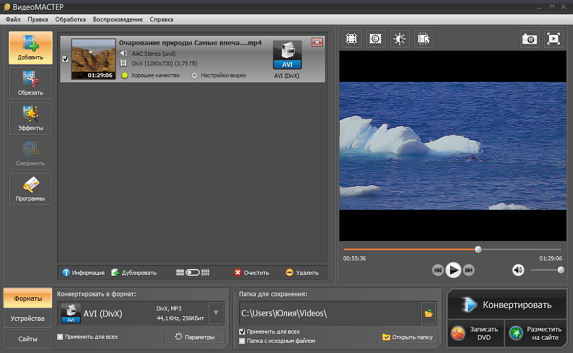
Алгоритм поворота видеоролика в утилите
В этой пошаговой инструкции вы получите точные рекомендации, как повернуть видео на 90 градусов.
Шаг 1.
Скачать видеоконвертер «ВидеоМАСТЕР» на компьютер. Загрузка, даже при невысокой скорости интернета, не займет более 5-ти минут. Установка также проходит быстро, во время ее проведения поставьте галочку «создать ярлык на рабочем столе», и он появится на соответствующем месте. Запустите утилиту, щелкнув по ярлыку дважды.
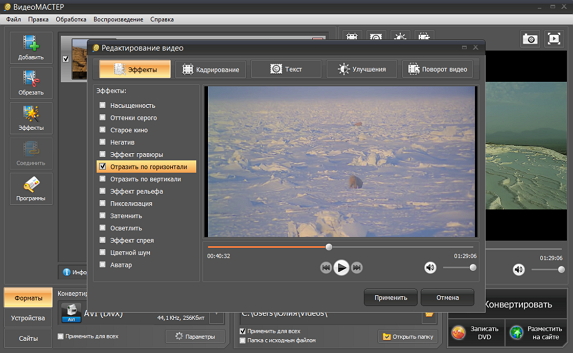
Шаг 2.
Добавить видео в программу. Нажмите на иконку (изображение видеоленты с зеленым крестиком) «Добавить». В представленной утилите вы также можете добавить целую папку или скачать ролик для редактирования из интернета. После добавления видео в программу, вы увидите данные о том, какой его размер, длительность, параметры кодека и звука.
Прочитайте статью: «Как перевести видео в другой формат», эта информация потребуется вам при подготовке ролика для просмотра на мобильных устройствах, бытовых плеерах, игровых приставок, и многое другое.
Шаг 3.
Чтобы осуществить функцию, как повернуть видео на компьютере, нажмите вкладку «Обработка» и выберите строку «Повернуть видео». Утилита предлагает сделать это на 90, 180 и 270 градусов. Выберите 90 градусов, и утилита немедленно осуществит поворот ролика.
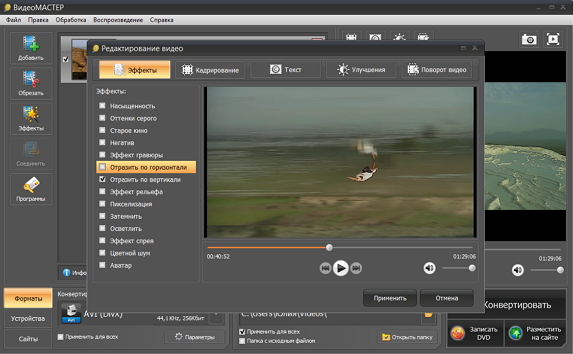
Шаг 4.
Улучшить качество видео. Часто это функция востребована, когда ролик обладает невысоким разрешением. Выберите вкладку «Обработка» и далее строку «Улучшение видео», откроется окно редактирования. Здесь утилита предлагает вам изменить такие параметры, как: яркость, контраст, цветовой тон, насыщенность.
Вы можете установить галочки на пунктах «Авто-уровни» и «Комплексное улучшение». Вам поможет вот этот материал: «Как редактировать видео на компьютере».
Шаг 5.
Используйте эффекты для видео. Превратите ваш ролик в популярное видео для социальных сетей и видеохостингов, которое соберет миллионы лайков. В том же окне редактирования нажмите на иконку «Эффекты». Программа предлагает вам воспользоваться такими улучшениями, как: эффект старого кино или обработка в стиле «спрея». Вы можете применить несколько эффектов одновременно, после чего не забудьте нажать справа кнопку «Применить».
Шаг 6.
Конвертировать видео. Для этого просто нажмите на соответствующую иконку в правой части основного меню. Данный процесс займет некоторое время, по окончании которого ролик автоматически сохраниться на вашем компьютере. Прочитайте статью: «Как конвертировать видео в МР3 формат».
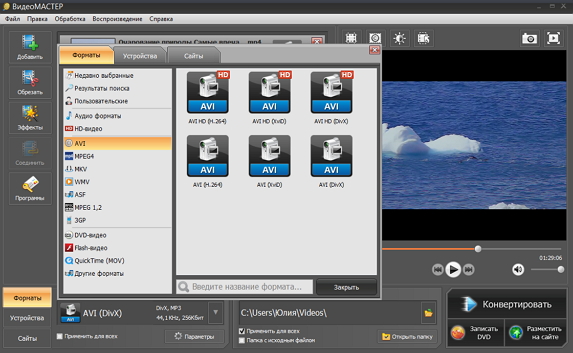
Нажмите внизу кнопку «Открыть папку», и вы узнаете его месторасположение. Из нее вы можете импортировать ролик в любое место на вашем компьютере. После изменения настроек видео запишите его на DVD, выложите его в своем блоге или любимом сайте.
Вы научились, как повернуть и сохранить видео на вашем ПК, теперь вам открываются новые широкие возможности по изучению сложного, но красивого искусства видеомонтажа. Пользуйтесь нашим онлайн учебником, который вы найдете на вкладке «Справка», следите за новостями и обновлениями продукта, и, спустя некоторое время вы сможете с гордостью называть себя профессионалом в данной области.
Читайте другие статьи по теме:
- Как обрезать видео на компьютере за пару кликов
- Как быстро изменить формат видео?
- Как скачать видео на компьютер или телефон?
Источник: xn—-ctbbgfcasv4aic3ab2a0m.xn--p1ai
Повернуть видео онлайн
Поворот
- урожай
- Отделка
- Поворот
- кувырок
- Петля
- объем
- Изменить скорость
- Добавить текст
- Добавить музыку
- идти
- Обратный
- Удалить водяной знак
- Конвертировать видео
- Профессиональный редактор
Ваш текст здесь.
Ваш текст здесь.
Ваш текст здесь.

- левый
- Правильно
- горизонтальный
- вертикальный
- 1x
- 2x
- 3x
- 4x

- Open Sans
- Montserrat Alternates
- Noto Sans Display
- Playfair Display
- Rubik
Текст проверка данных
Экспортировать
Ускорить процесс
Ошибка экспорта. Пожалуйста, попробуйте еще раз или попробуйте Видеоредактор Pro.
Назад
Начать сначала
Ваш файл готов к загрузке .
Экспорт как
Качество видео
- Original
- 480p
- 720p
- 1080p
- 1440p
- 2160p
Скачать бесплатно
Ошибка экспорта. Пожалуйста, попробуйте еще раз или попробуйте Видеоредактор Pro.
Нет водяных знаков
Невозможно открыть файл
Неверный формат файла. Откройте видео или файл GIF.
Пожалуйста, попробуйте Pro Video Converter, чтобы разблокировать больше форматов.
4.8, 258 Рейтинги
- Бесплатно использовать
- Без ограничений по размеру
- Выход Full HD 1080p
- Добавляйте музыку, субтитры, эффекты и т. Д.
Повышайте уровень своих видео с помощью дополнительных инструментов для редактирования
Показать больше
Бесплатный видео ротатор онлайн
AmoyShare Free Online Video Rotator предлагает простой способ изменить ориентацию видео. Если быть точным, вы можете повернуть MP4 на 90 градусов, повернуть видео боком, сделать вертикальное видео горизонтальным или стиховым и навсегда сохранить его на Android, iPhone, ПК или Mac.
- Быстро вращать
- Нет водяных знаков
- Нет регистрации
Как повернуть видео?
 1. Загружать Добавьте видео или фильм со своего компьютера или мобильного телефона.
1. Загружать Добавьте видео или фильм со своего компьютера или мобильного телефона.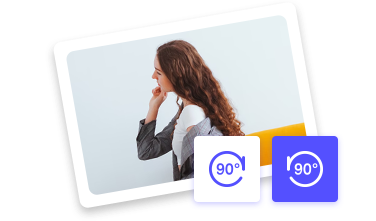 2. Поверните Мгновенно измените ориентацию видео, нажав кнопку поворота.
2. Поверните Мгновенно измените ориентацию видео, нажав кнопку поворота.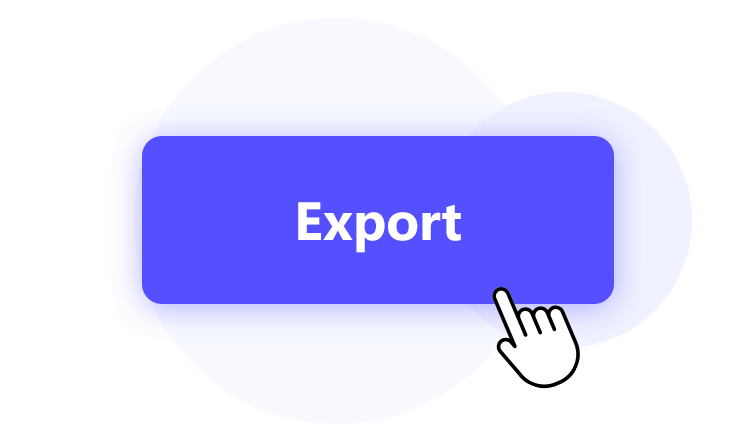 3. Экономить Нажмите кнопку экспорта, чтобы навсегда сохранить повернутое видео.
3. Экономить Нажмите кнопку экспорта, чтобы навсегда сохранить повернутое видео.
Мощный инструмент для вращения и редактирования видео
Этот бесплатный ротатор видео также служит отличным онлайн-редактором видео. Откройте для себя больше возможностей и повысите уровень своего видео за один раз.
Несколько функций редактирования
Вы можете не только вращать видео в Интернете, но также переворачивать видео по горизонтали, переворачивать видео вверх ногами, зацикливаться или даже быстро ускорять видео.
Быстрое вращение видео
Вы можете сделать горизонтальное видео вертикальным или стихотворным, нажав на кнопку поворота. В частности, этот инструмент позволяет поворачивать видео на 90, 180 или 270 градусов.
Поддерживаются различные форматы
Этот ротатор видео отличается высокой производительностью для вращения файлов MP4 и WebM. Кроме того, вы можете конвертировать повернутое видео в форматы GIF, MKV, MOV, AVI, FLV.
Совместимость с любым устройством
Если вы хотите постоянно вращать видео на Windows, Mac, Android или iPhone, вам поможет AmoyShare Free Video Rotator. Просто загрузите файл, и вы сможете крутить видео в один клик.
Сервис без водяных знаков
Вы можете повернуть видео и сохранить его на свой компьютер и мобильный телефон без водяных знаков. Следовательно, вы можете быстро повернуть видео на 90 градусов и поделиться им в Facebook, TikTok, Instagram и т. Д.
Премиум Безопасность
Сайт AmoyShare полностью безопасен, так как все данные защищены 256-битным протоколом SSL. Таким образом, ваши файлы не попадут в чужие руки.
Часто задаваемые вопросы
Как повернуть видео и сохранить его?
Как повернуть видео MP4?
Можете ли вы преобразовать вертикальное видео в горизонтальное?
Какой лучший ротатор онлайн-видео?
Дайте нам 5 звезд!
Покажи свою любовь, поставив 5 звезд!
Источник: ru.amoyshare.com